Kako koristiti Dijeljenje u blizini aka AirDrop za Android
Što treba znati
- Omogućite ga tako što ćete otići na Postavke > Google > Veze uređaja > Dijeljenje u blizini > Uključite ga > tapniteVidljivost uređaja > Odaberite kontakte.
- Dijelite dodirom Udio > U blizini > približite dva telefona jedan drugome > dodirnite naziv telefona.
- Za primanje fotografija, poveznica i još mnogo toga, primatelj mora dodirnuti Prihvatiti kad se nešto podijeli s njima.
Ovaj članak pokriva kako omogućiti Dijeljenje u blizini te kako slati i primati slike, veze i datoteke s drugim korisnicima Androida na uređajima koji su kompatibilni (neki Android uređaji, Pixels i Samsung uređaji).
Kako omogućiti Dijeljenje u blizini
Dijeljenje u blizini omogućuje vam trenutno dijeljenje fotografija, web stranica i datoteka s drugim korisnicima Androida. Dostupan je na nekim Android telefonima i u budućnosti će biti na više uređaja uključujući Chromebook. Može koristiti Bluetooth, Wi-Fi ili WebRTC, tako da radi bez obzira na to ste online ili offline.
I pošiljatelj i primatelj moraju imati omogućeno Dijeljenje u blizini na svom uređaju.
-
Ići Postavke > Google > Veze uređaja > Dijeljenje u blizini.

Provjerite je li prekidač na vrhu okrenut na Na.
Dodirnite Vidljivost uređaja.
-
Odaberite kontakte za koje želite da vas mogu vidjeti.
Da biste koristili Dijeljenje u blizini, obje strane moraju biti u kontaktima jedna drugoj. Možete odabrati dijeljenje sa svim kontaktima, odabrati kontakte ili sakriti svoj uređaj. Kada je vaš uređaj skriven, možete dijeliti s drugima, ali oni ne mogu dijeliti s vama.
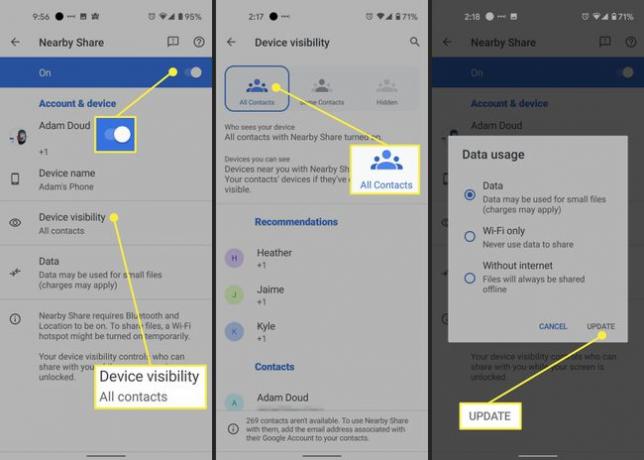
Kako koristiti Dijeljenje u blizini
Nakon što je sve postavljeno i kada ste s korisnikom koji također ima Dijeljenje u blizini, prilično je lako zamijeniti podatke. U ovom primjeru koristit ćemo web stranicu, ali ovo funkcionira za bilo koju vrstu datoteke, fotografije ili bilo čega s gumbom za dijeljenje.
Dodirnite Udio.
Dodirnite U blizini.
Ponesite svoj telefon i telefon primatelja na nekoliko stopa jedan od drugog.
-
Dodirnite telefon na koji želite poslati datoteku.
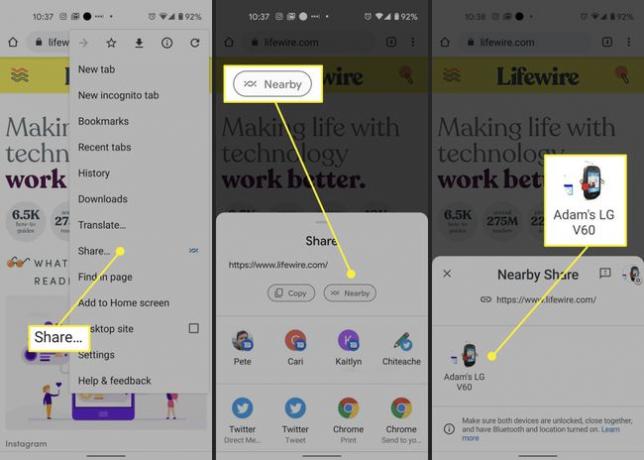
-
Na telefonu primatelja dodirnite Prihvati.

Vratite se na telefon, vidjet ćete da je datoteka poslana i list za dijeljenje će nestati. Datoteka je uspješno poslana!
Na uređaju vašeg primatelja poslana datoteka otvorit će se u bilo kojoj aplikaciji koja je određena za otvaranje te vrste datoteke. U ovom slučaju, to je bilo u Google Chromeu, zadanom pregledniku telefona. Ostale datoteke će biti obrađene prema Androidovim pravilima.
Još nemam dijeljenje u blizini. Kako ga mogu dobiti?
Dijeljenje u blizini trenutno je dostupno za Pixel telefone i Samsung Galaxy telefone. Google će ovu značajku uvesti u druge OEM-ove u narednim mjesecima. Ako nemate jedan od tih telefona, ali sada želite Dijeljenje u blizini, možete prijavite se za beta program Dijeljenje u blizini za usluge Google Play.
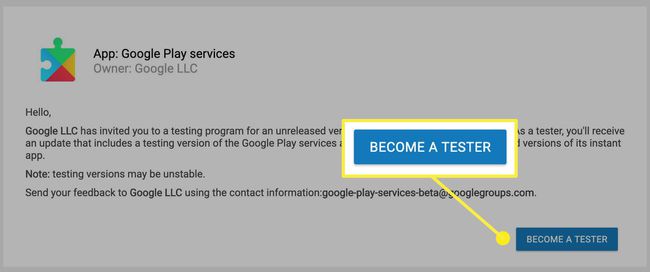
Imajte na umu da korištenje beta usluge ima svoje poteškoće i zamke. Lako je izaći iz programa tako da posjetite istu vezu i slijedite upute na toj stranici.

Je li dijeljenje u blizini samo Airdrop za Android?
Nearby Share uvelike je sličan Appleovom AirDrop, koji vam omogućuje slanje datoteka, fotografija i URL-ova na druge Apple uređaje putem Wi-Fi ili Bluetooth veze. Dvije su usluge vrlo slične jedna drugoj, ali postoje dvije glavne razlike:
- Dijeljenje u blizini dodaje WebRTC u Bluetooth i Wi-Fi kao protokole koje može koristiti.
- Korisnici nisu ograničeni na jednog proizvođača uređaja. Upravo sada korisnici Samsunga mogu dijeliti s Googleom Pixel korisnika i popis će se proširiti na druge OEM-e u budućnosti.
